Con los atajos y gestos 3D Touch disponibles para la aplicación de Notas de stock de iOS, puede aumentar su productividad y realizar ciertas tareas más rápido y con menos toques que sin 3D Touch.
Los propietarios de iPhone 6s y iPhone 6s Plus pueden aprovechar la pantalla sensible a la presión de su dispositivo para iniciar rápidamente una nueva nota desde la pantalla de inicio, previsualizar el contenido de una nota específica, dibujar con herramientas de dibujo sensibles a la presión, eliminar rápidamente, compartir y copiar notas y mucho más.
Con la información de este tutorial, aprovechará al máximo las interacciones 3D Touch que están disponibles en Notes para que pueda ser más productivo.
Comenzar una nueva nota y más desde la pantalla de inicio
Tabla y sumario del artículo
- Comenzar una nueva nota y más desde la pantalla de inicio
- Dibujar ideas con dibujos a presión
- Previsualizar el contenido de una nota específica
- Previsualizar archivos adjuntos y más dentro de una nota
- Previsualizar información de vuelos y envíos
- 3D Touch en otras aplicaciones de stock
- ¿Necesita ayuda? Pregúntale a Tecnologismo!
Con 3D Touch, puede iniciar rápidamente una nueva nota, un boceto o una nota fotográfica, directamente desde la pantalla de inicio. Sólo tienes que pulsar ligeramente el icono de Notas en la pantalla de inicio de tu iPhone 6s o iPhone 6s Plus y elegir una acción rápida: Nuevo Esquema , Nueva Foto o Nueva Nota .
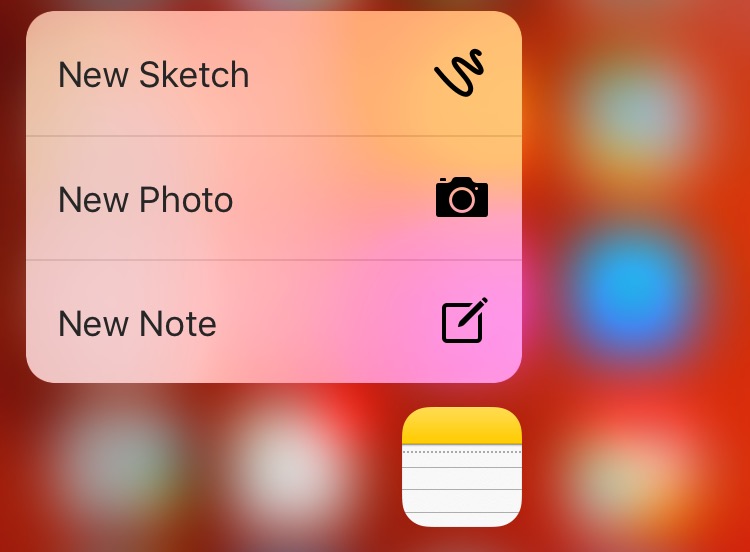
Cualquiera de estos atajos iniciará una nueva nota y seleccionará automáticamente una herramienta apropiada. La opción Nueva foto , por ejemplo, lanzará la cámara de tu iPhone para que puedas tomar instantáneamente una foto y adjuntarla a una nueva nota. Del mismo modo, New Sketch le llevará directamente a la herramienta de dibujo integrada de Notes.
Dibujar ideas con dibujos a presión
Este es uno de los mejores casos de uso para 3D Touch. Probablemente estés familiarizado con una nueva herramienta de dibujo en la aplicación Notas actualizada de iOS 9. Disponible en el iPhone 5 y posteriores, úsalo para crear garabatos y bocetos siempre que necesites capturar una idea o un plan utilizando la herramienta lápiz, marcador o lápiz. Y con 3D Touch, estas herramientas responden a la presión.
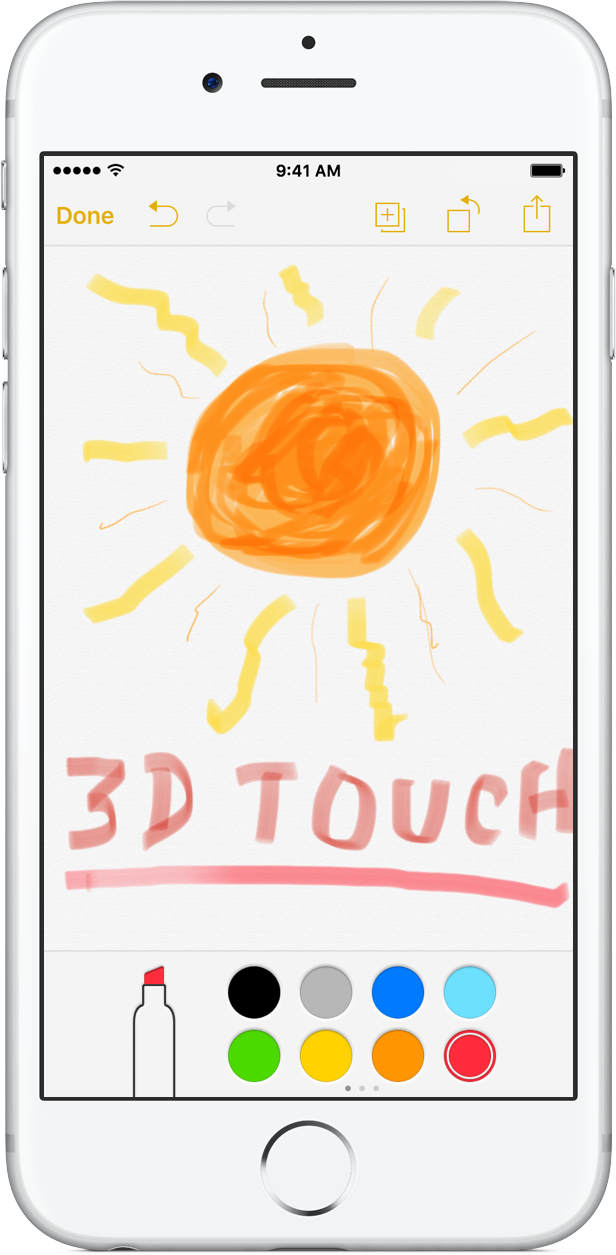
Simplemente presione un poco más profundo mientras dibuja con el dedo: las herramientas de lápiz y marcador dejan una línea más oscura y la herramienta de lápiz deja una línea más ancha cuanto más fuerte presione. Si utiliza 3D Touch con la herramienta de borrado, el área que borra aumenta a medida que presiona más profundamente.
Previsualizar el contenido de una nota específica
Con 3D Touch, es fácil previsualizar el contenido de una nota específica sin tener que alejarse de la lista de notas. Presione una nota para ver su contenido y, mientras mira, deslícese hacia arriba para ver las opciones contextuales en el menú Acciones rápidas: Compartir , Mover y Eliminar .
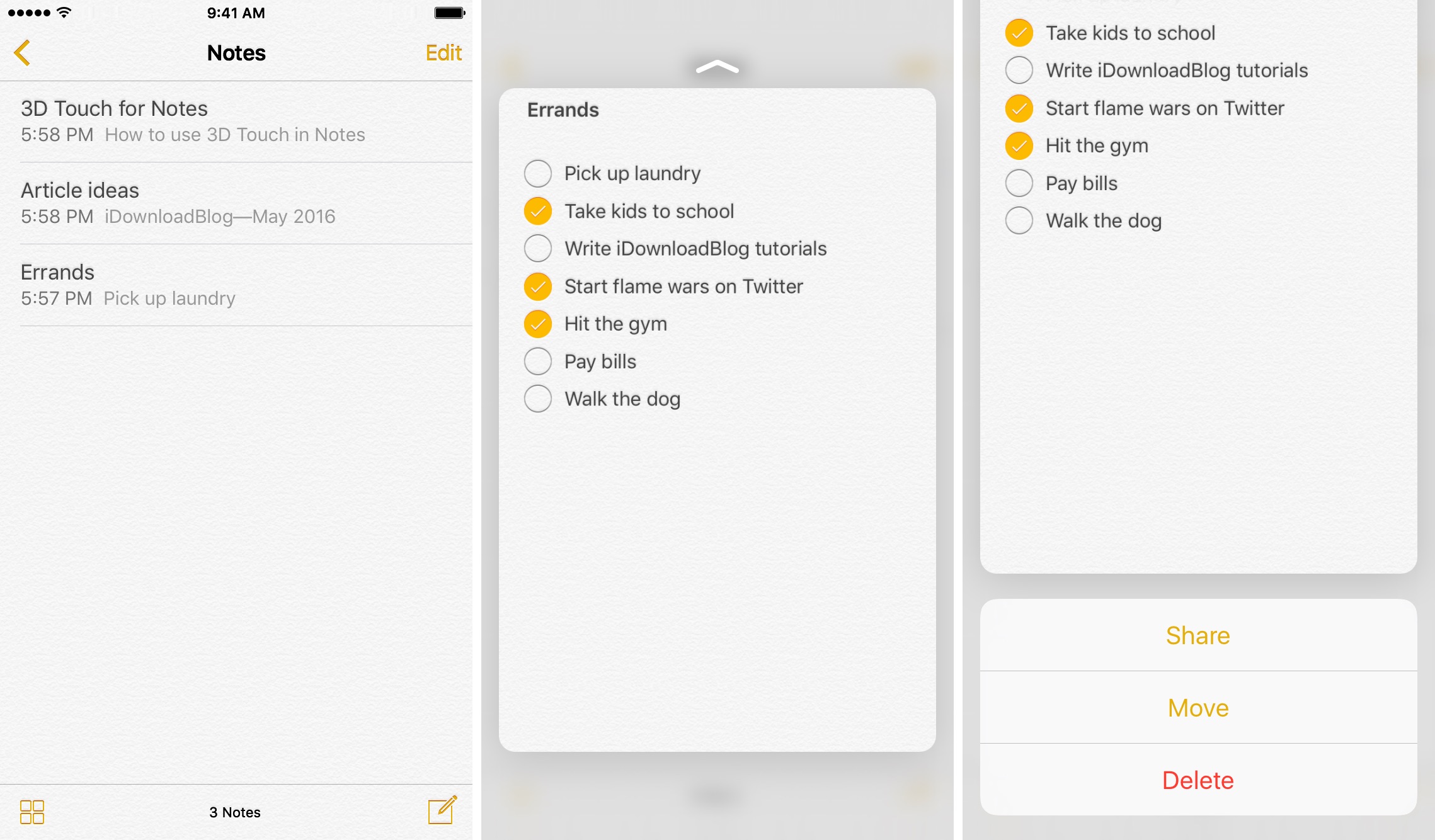
La opción Share abrirá el menú Compartir de iOS para elegir una aplicación a la que enviar su nota. La opción Mover le pide que seleccione una carpeta para mover su nota. Si toca Eliminar , le pedirá que confirme que realmente desea mover la nota seleccionada a la carpeta incorporada Eliminada recientemente .
Presiona un poco más mientras miras una nota para ir a pantalla completa.
Previsualizar archivos adjuntos y más dentro de una nota
Para obtener una vista previa de un fragmento de contenido adjunto a una nota, ábrelo y presiona una miniatura del contenido para verlo. Luego, deslícese hacia arriba para revelar acciones rápidas- Compartir , Copiar (envía el contenido seleccionado al portapapeles del sistema) y Eliminar -o presione un poco más para abrir ese contenido dentro de Notas o en la aplicación que lo creó.
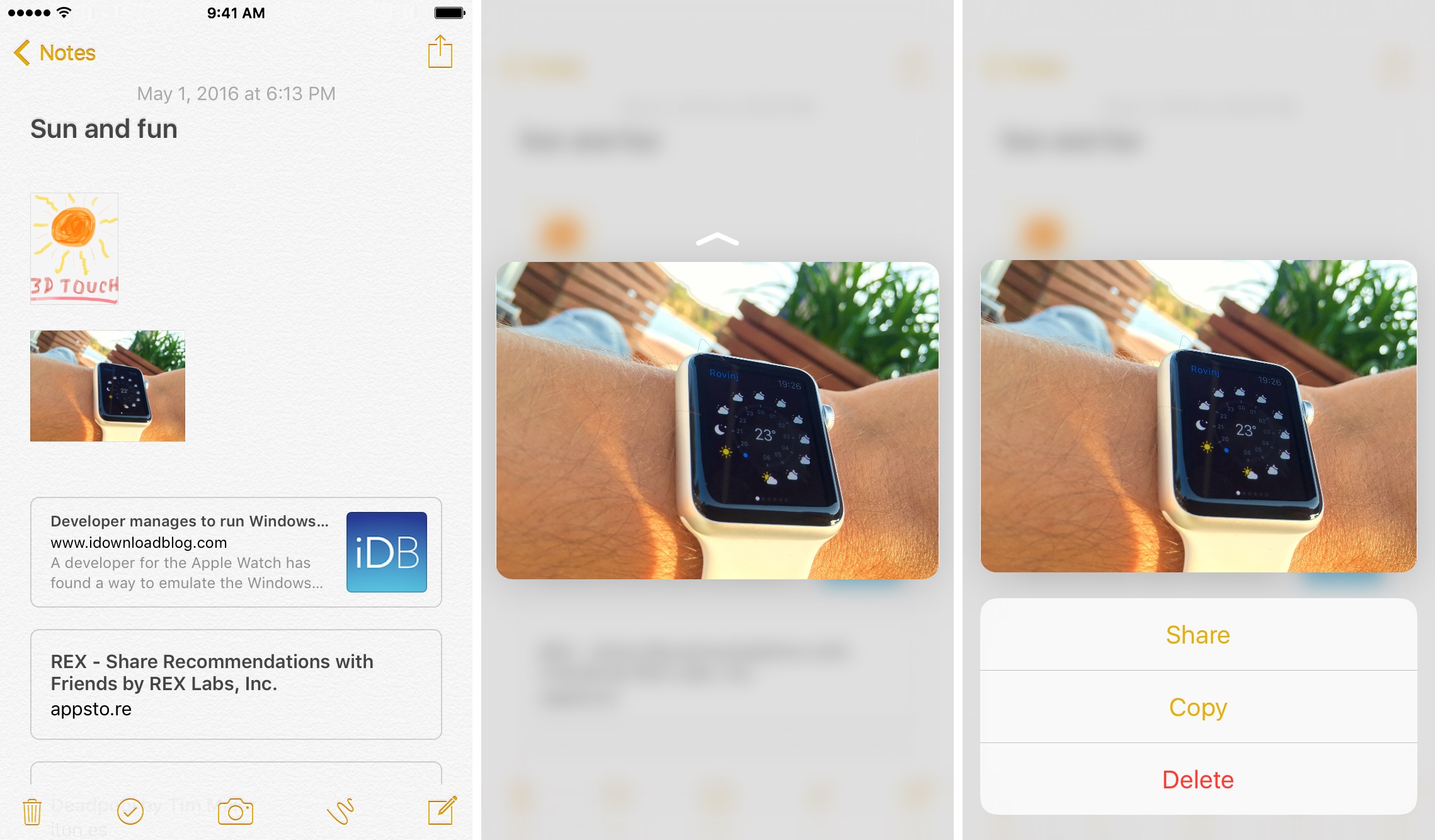
Las fotos, vídeos y dibujos incrustados se abren justo dentro de las Notas. Como sabes, algunas aplicaciones admiten el envío de su contenido a Notes a través del menú Compartir del sistema. Por ejemplo, puedes enviar una URL de página web en Safari a una nota, añadir una ubicación a una nota e incluso
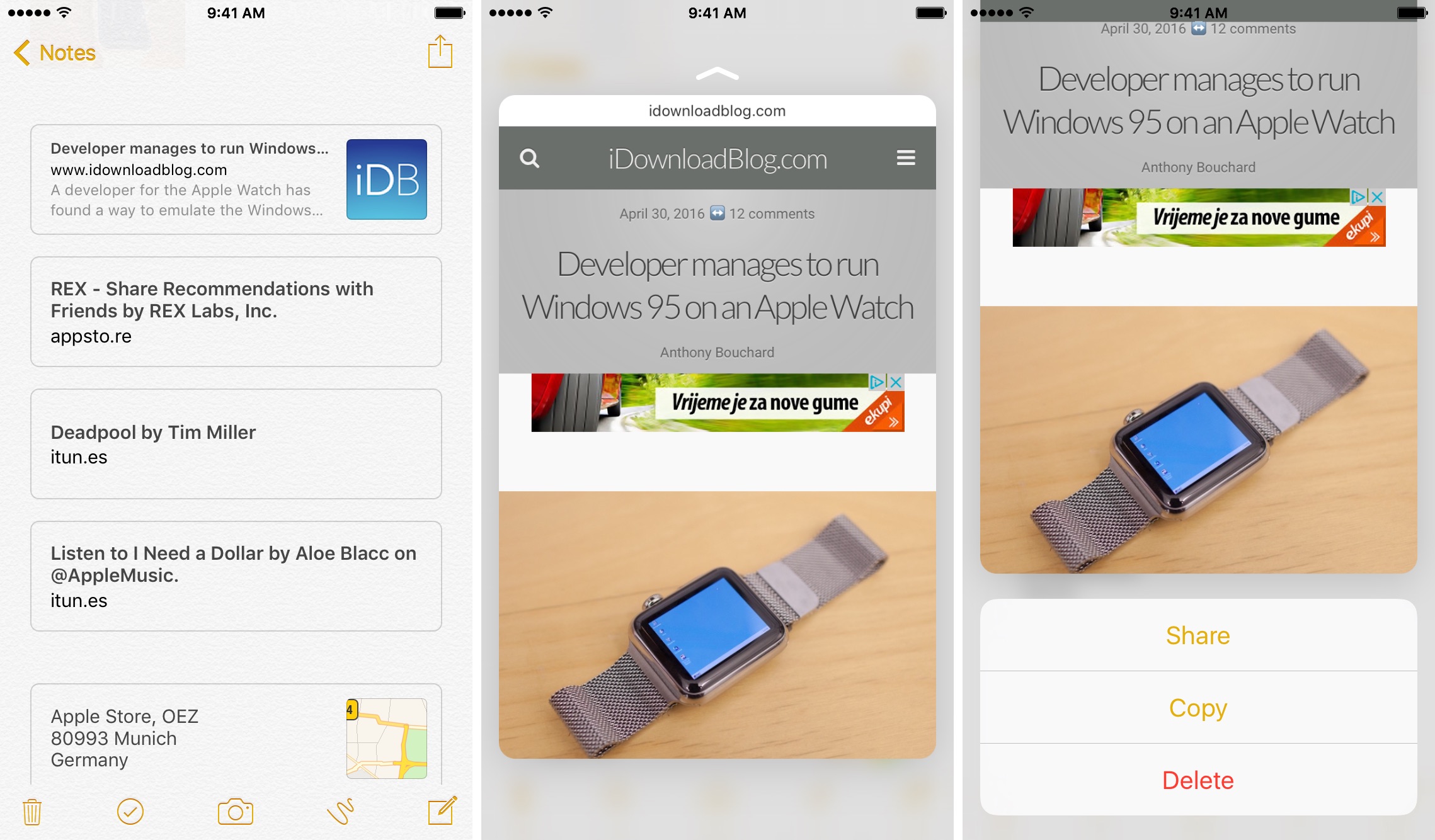
Cualquier fragmento de contenido incrustable se puede previsualizar en Notes with 3D Touch. Por ejemplo, puedes pulsar un enlace integrado de Apple Maps para ver una vista previa en directo de esa ubicación, o abrirlo en Apple Maps pulsando un poco más.
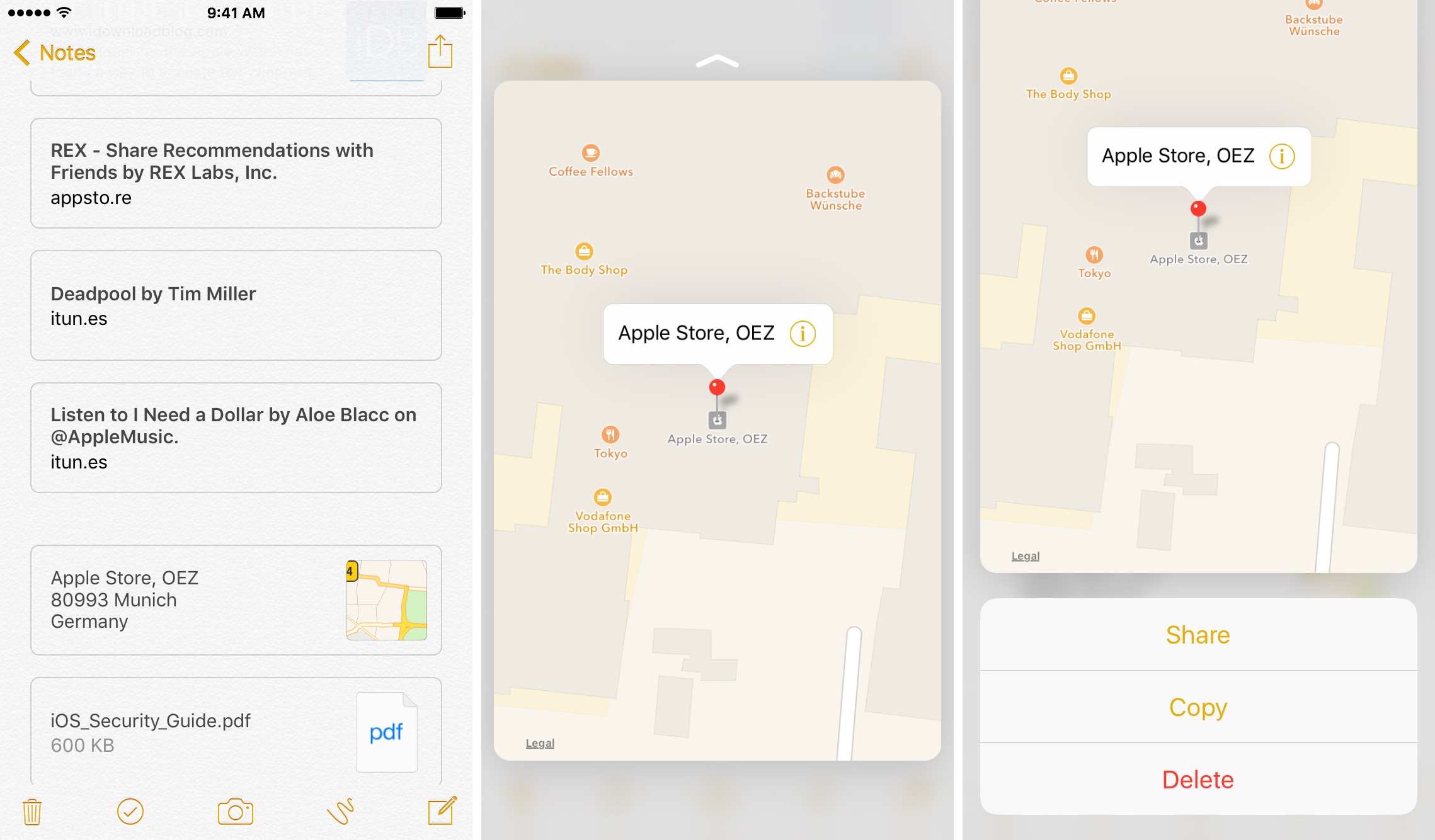
Si ha utilizado el comando «Open In» de iOS para enviar un PDF descargado a Notes, puede previsualizarlo con 3D Touch. Sólo tiene que pulsar la imagen en miniatura del documento PDF en una nota para iniciar una vista previa con Acciones rápidas estándar (Compartir, Copiar y Eliminar), o pulsar un poco más para abrir el documento en modo de pantalla completa.
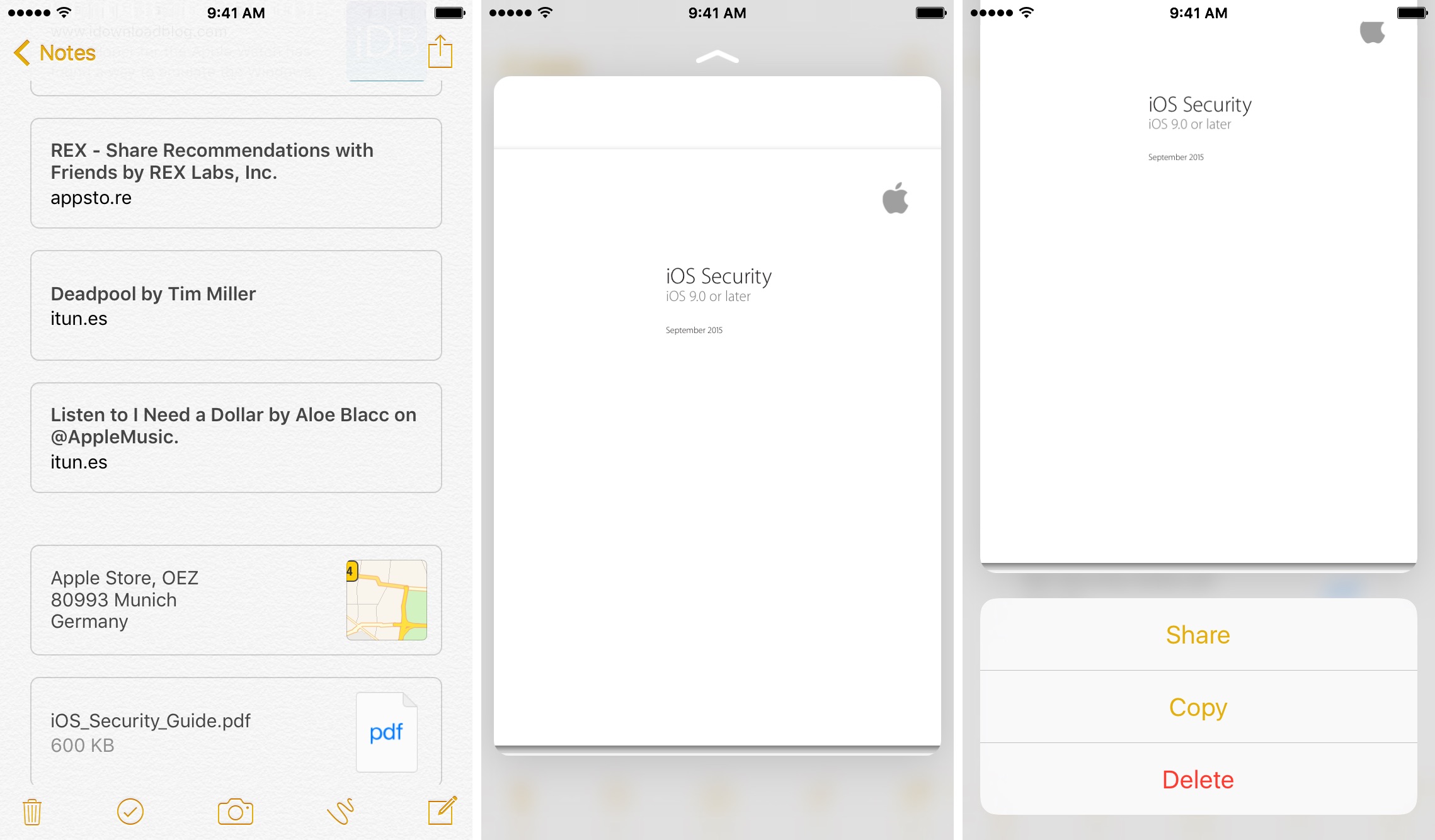
Una vez más, cualquier tipo de archivo compatible con iOS se abre en modo de pantalla completa en Notes cuando se aplica un gesto pop, pero algunos tipos de contenido pueden abrirse en sus aplicaciones de creación, como los mapas.
Previsualizar información de vuelos y envíos
Entre otras cosas, iOS 9 y OS X 10.11 El Capitan tienen detectores de datos para vuelos y envíos. Lo bueno es que 3D Touch le permite abrir vistas previas de cualquier código de aerolínea o número de seguimiento de paquetes incrustado en una nota.
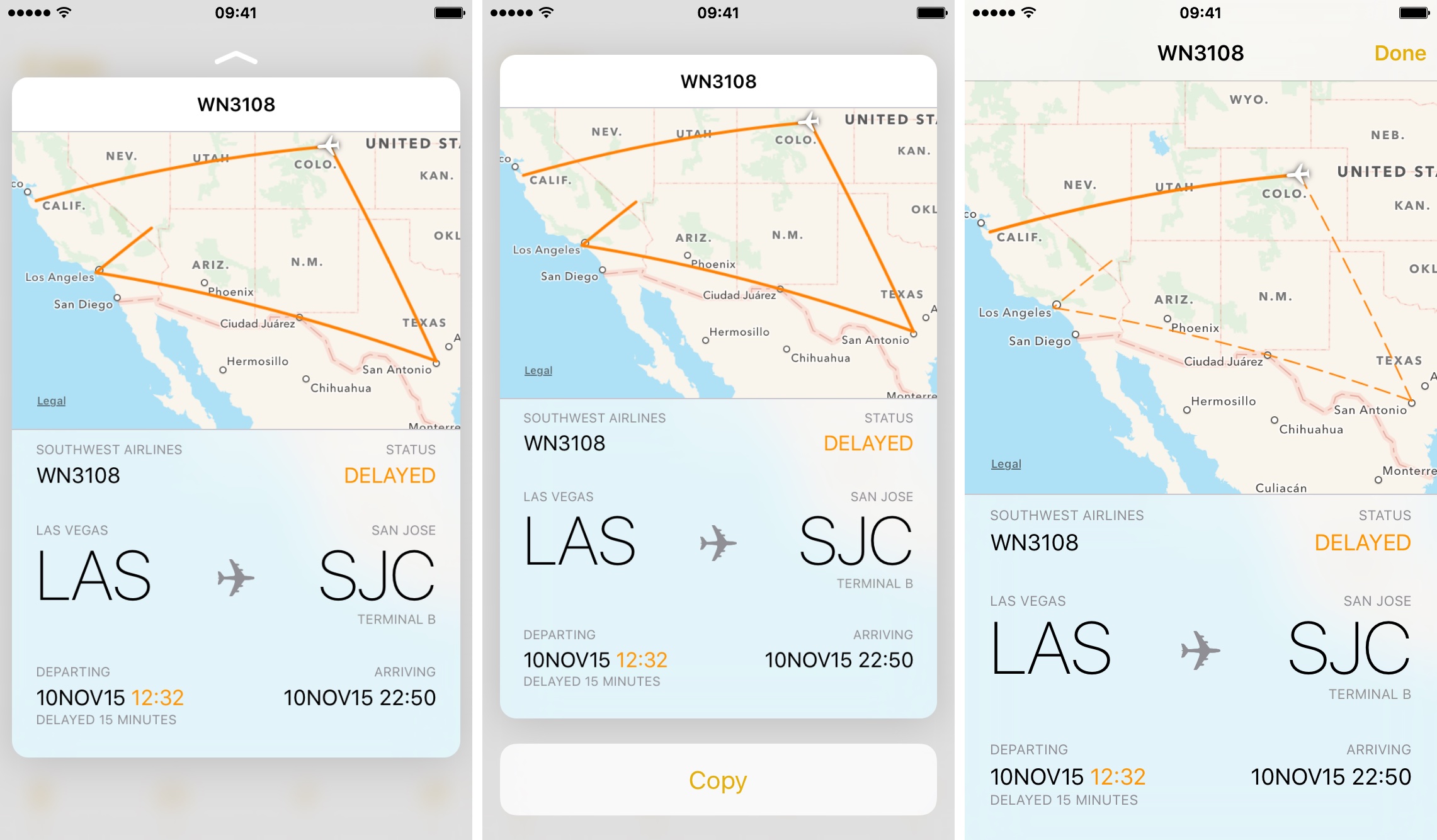
RELATIVO:
Presione el número de seguimiento de una aerolínea o paquete para ver la información subyacente.
Para los vuelos, una rica vista previa incluye la trayectoria del vuelo, el estado del vuelo, una hora estimada de llegada con precisión al minuto y otra información. En el modo Peek, deslícese hacia arriba para mostrar una acción Copiar oculta , que envía el número de seguimiento del vuelo o paquete seleccionado al portapapeles del sistema.
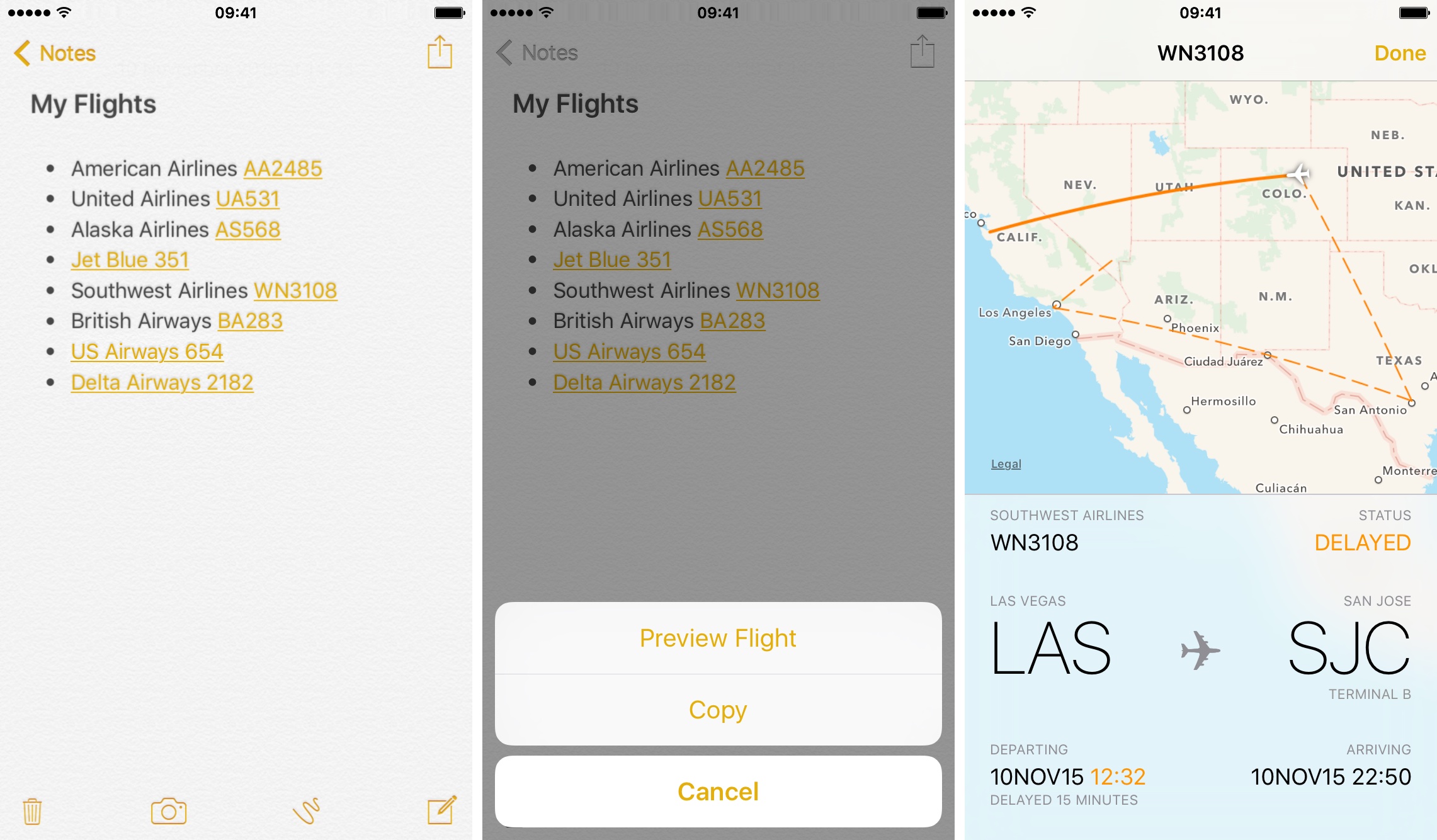
Los modos Peek y Pop para los vuelos también incluyen el aeropuerto y la terminal de salida y llegada, información sobre cualquier retraso, si el vuelo está llegando a tiempo/temprano, si se ha retrasado o aterrizado y mucho más.
La información se actualiza en tiempo real sólo para los vuelos más recientes. Para cambiar la posición del mapa, toque la abreviatura de salida/llegada. Al golpear el icono del avión, el mapa se centra en la distancia a lo largo de la ruta en la que se encuentra el vuelo en ese momento. Las previsualizaciones de vuelo funcionan tanto en vertical como en horizontal y soportan el pinch-zooming. Los enlaces procesables para los números de paquete y de vuelo que crean los detectores de datos de iOS también pueden aparecer en Mail, Safari y Messages.
3D Touch en otras aplicaciones de stock
Hemos detallado los atajos, gestos, consejos y trucos de 3D Touch para muchas aplicaciones de stock.
Aquellos de ustedes que estén interesados en sacar el máximo provecho de 3D Touch en su iPhone 6s o iPhone 6s Plus deben consultar esta selección de procedimientos de 3D Touch en nuestro archivo:
¿Necesita ayuda? Pregúntale a Tecnologismo!
¿Se atascó? ¿No estás seguro de cómo hacer ciertas cosas en tu dispositivo Apple? Háganoslo saber en ayuda@tecnologismo.com y un futuro tutorial podría proporcionarle una solución.
Envíe sus sugerencias sobre cómo hacerlo a info@tecnologismo.com .
